Anslut Sonos till en ny router eller ett nytt Wi-Fi-nätverk
Om du ändrar Wi-Fi-nätverkets namn eller lösenord, eller byter ut routern behöver du uppdatera Sonossystemets nätverksinformation. Den här artikeln hjälper dig att ansluta Sonossystemet till en ny router eller ett nytt Wi-Fi-nätverk.
Sonosappen för iOS eller Android
Du kan använda Sonosappen för att ansluta stödda Sonosprodukter till ditt nya eller uppdaterade Wi-Fi-nätverk. Appen guidar dig genom att uppdatera varje Sonosprodukts Wi-Fi-information en efter en.
Om du ansluter dina Sonosprodukter till en ny router, håll dem frånkopplade från ethernet tills du har följt stegen nedan. När alla stödda Sonosprodukter är anslutna till den nya routerns Wi-Fi-nätverk kan du återansluta eventuella nödvändiga ethernetkablar.
- Öppna Sonos-appen och vänta medan den söker efter ditt Sonos-system.
- När Sonos-appen visar "Inga produkter hittades", gå till Inställningar .
- Välj Besök hjälpcentret , välj sedan Uppdatera nätverk .
- Följ instruktionerna för att ansluta dina Sonosprodukter till din nya router eller Wi-Fi-nätverk.
Produkter som inte stöds
För närvarande kan Sonosappen uppdatera Wi-Fi-inställningar på Sonosprodukter som kan använda Bluetooth Low Energy (BLE). Vissa Sonosprodukter har inte BLE-funktioner, så Sonosappen kommer inte att kunna upptäcka dem för att uppdatera deras Wi-Fi-nätverksinformation. Dessa produkter är:
- Connect (gen 2)
- Connect:Amp (gen 2)
- One (gen 1)
- Play:1
- Play:3
- Play:5 (gen 2)
- Playbar
- Playbase
- Sub (gen 1)
- Sub (gen 2)
- SYMFONISK Bokhylla (gen 1)
- SYMFONISK Bordslampa (gen 1).
Om du har någon av dessa produkter i ditt Sonossystem, börja med att genomföra ovanstående process för att uppdatera Wi-Fi-information för alla produkter som stöds. När dina stödda produkter är uppdaterade, fabriksåterställalla produkter som inte kunde upptäckas, och lägg till dem igen i ditt Sonossystem .
Om ditt Sonossystem endast innehåller produkter från listan ovan kan du återansluta ditt Sonossystem till ditt nätverk med något av alternativen nedan.
Byt till en trådbunden installation
När de är anslutna till en router kan vissa Sonosprodukter sända ut ett eget dedikerat trådlöst nätverk som andra Sonosprodukter kan använda.
Om du har Sonosprodukter som stöder detta kan du tillfälligt använda ditt Sonossystem i en trådbunden installation som en lösning. Du hittar anvisningar om hur du byter till en trådbunden installation, samt en lista över produkter som inte stöder denna typ av installation, i den här artikeln .
Återställ dina Sonosprodukter och ställ in dem på nytt
Om ditt Sonossystem enbart innehåller produkter från listan ovan och du inte kan koppla en produkt till din router, måste du återställa varje produkt och ställa in dem på nytt som ett nytt system. Under installationsprocessen kommer du att tillhandahålla varje Sonosprodukt med ditt uppdaterade Wi-Fi-nätverksnamn och lösenord.
Om du skulle vilja ha hjälp med denna process, vänligen kontakta Sonos Support .
- Fabriksåterställning varje Sonosprodukt i ditt system. Detta kommer att radera all befintlig systemdata, inklusive inställningar, Sonos spellistor och Sonosfavoriter.
- Stäng och öppna Sonos-appen igen. Om alla dina produkter har återställts kommer Sonos-appen att visa "Inga produkter hittades."
- Gå till Inställningar menyn. Dina återställda produkter kommer att upptäckas i närheten och visa en installationsbanner högst upp på skärmen.
- Välj en av dina återställda produkter och följ stegen i appen för att ställa in den på nytt. Du kommer att välja ett WiFi-nätverk och ange ett WiFi-lösenord under detta steg.
- Upprepa steg 4 för eventuella återstående produkter som har återställts.
- Lägg till eventuella innehållstjänster eller rösttjänster som tidigare fanns på ditt system.
När det är klart kommer alla dina Sonosprodukter att ställas in på nytt och anslutas till ditt nätverk med de senaste Wi-Fi-uppgifterna.
Sonos S1 Controller-appen för iOS eller Android
Om Sonos ansluter via ditt Wi-Fi-nätverk
Om ditt Sonos-system är i en trådlös konfiguration , följ stegen nedan. Om du har fler än en Sonosprodukt i ditt system kommer denna process att kräva att du tillfälligt ansluter en Sonosprodukt till din router med en ethernetkabel.
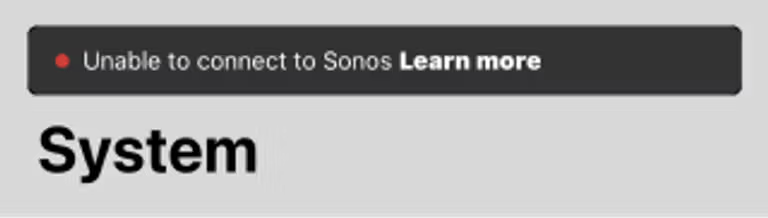
- Öppna Sonos S1 Controller-appen och vänta medan den söker efter ditt Sonos-system.
- När du ser meddelandet "Kan inte ansluta till Sonos," välj Läs mer .
- Välj Bytt router eller Wi-Fi-inställningar?
- Följ instruktionerna för att ansluta Sonos till din nya router eller WiFi-nätverk.
Om några av dina Sonos-produkter saknas från din
Rum-lista efter att du har kopplat en Sonos-produkt, starta om alla saknade Sonos-produkter i ditt hushåll, gå sedan till Inställningar > System > Nätverk > Trådlös installation för att ansluta dem till WiFi-nätverket.
Om en Sonos-produkt är ansluten till ditt nätverk med en ethernetkabel
Om ditt Sonos-system är i en kabelansluten konfiguration , anslut helt enkelt din Sonos-produkt till din nya router för att få anslutning. Vissa av dina Sonos-produkter kanske saknas från din Rum-lista eftersom de behöver information från den nya routern. För att åtgärda detta, starta om alla saknade Sonos-produkter i ditt hushåll.